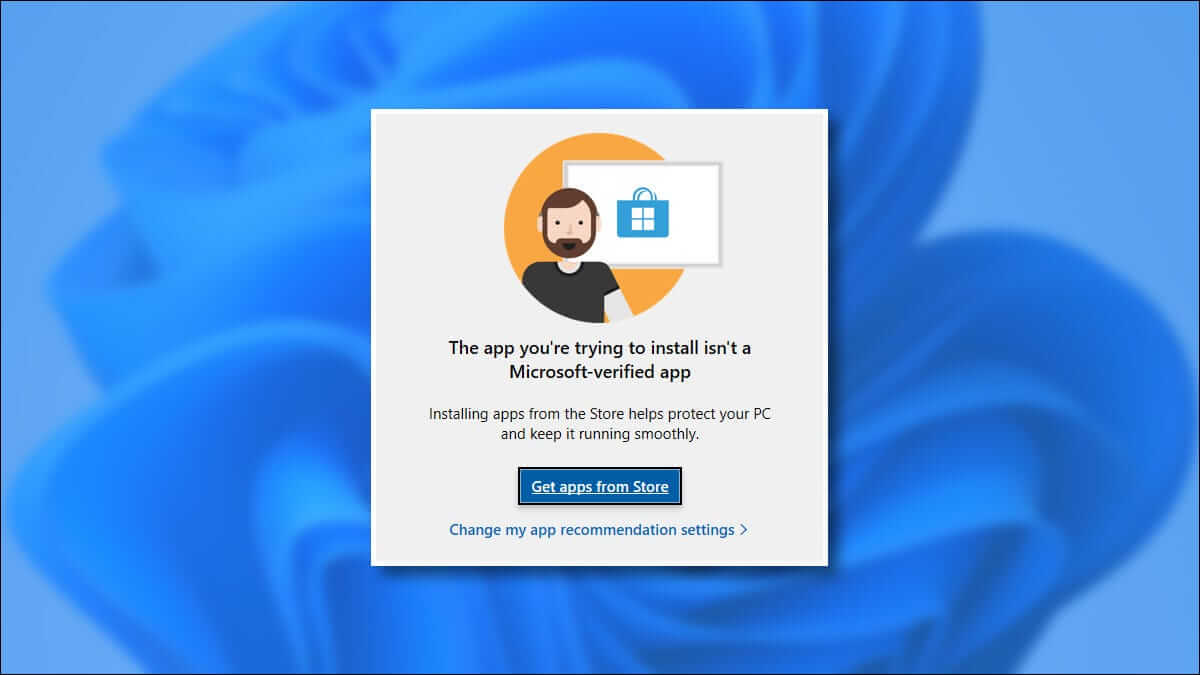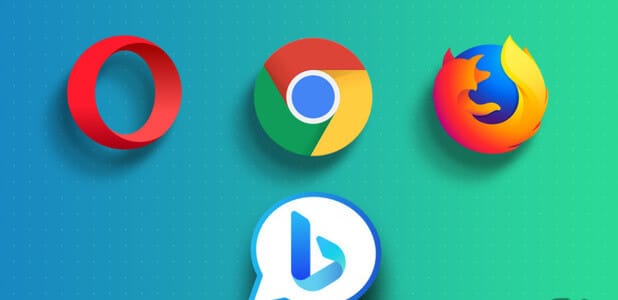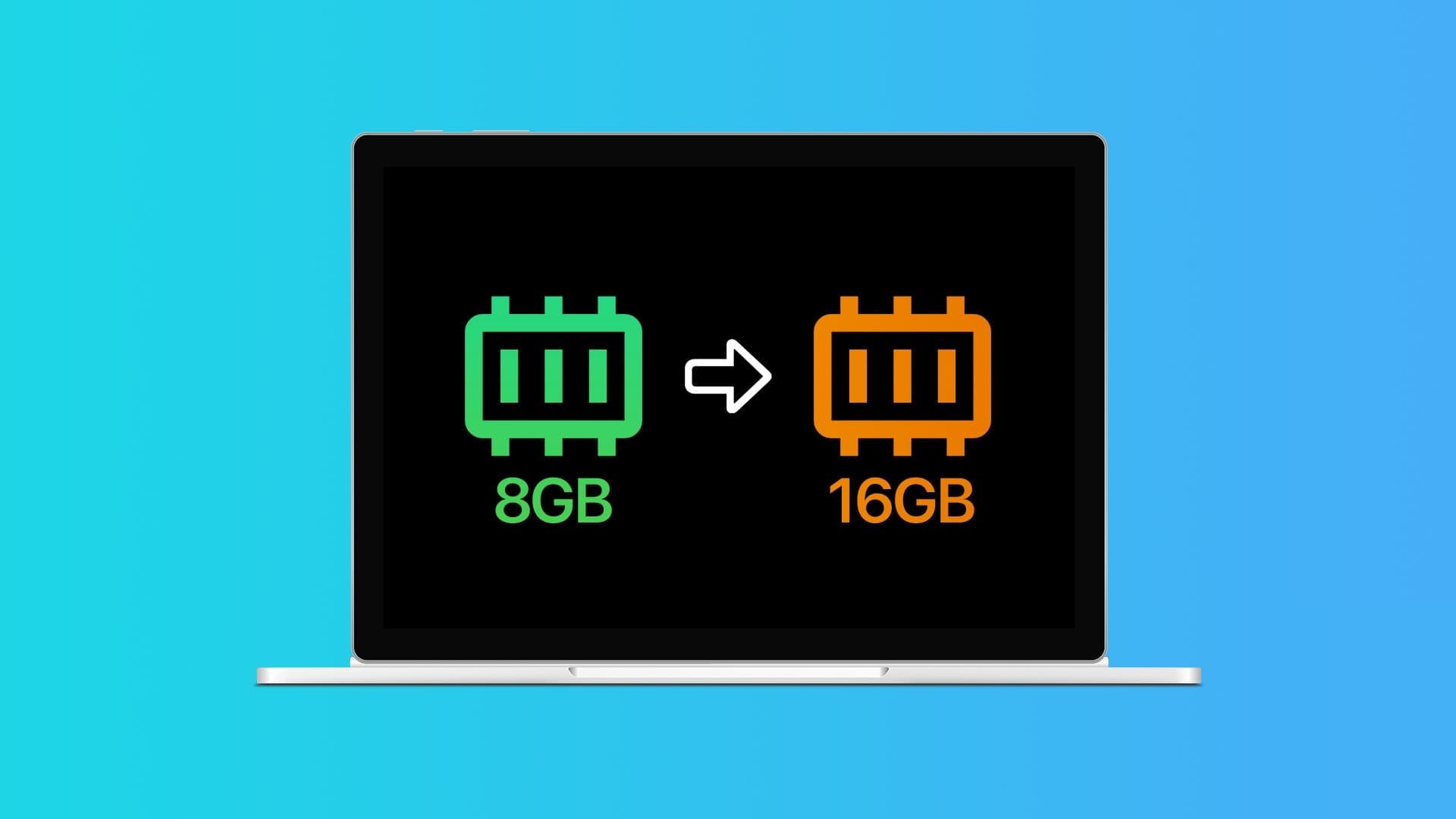Не секрет, что использование Chrome в Windows 11 — это просто безупречный опыт. Даже после утомительного процесса Измените браузер по умолчанию в Windows 11 Нет никаких гарантий, что после этого всё будет гладко. Пользователи Windows 11 часто сталкиваются с тем, что Chrome вообще не открывается. Хотя причины этой проблемы могут быть разными — от проблем с совместимостью до повреждённых файлов, решения, представленные в этом руководстве, гарантированно исправят проблему с запуском Chrome в Windows 11. Итак, давайте рассмотрим их.
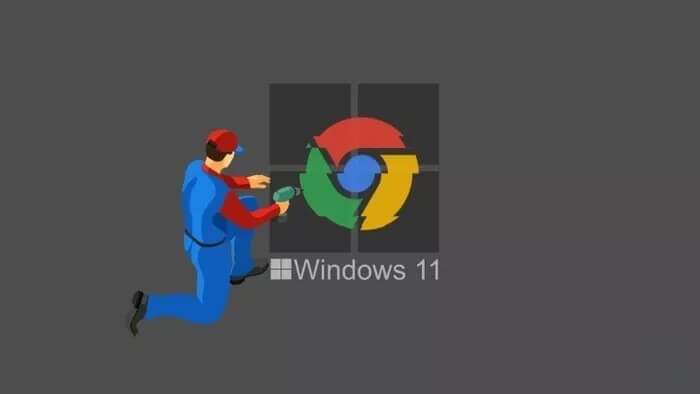
1. Перезагрузите компьютер.
Для начала можно перезагрузить компьютер. Если проблема с запуском Chrome вызвана программой или процессом, работающим в фоновом режиме, перезагрузка компьютера должна решить её.
2. Запустите средство устранения неполадок совместимости.
Проблемы совместимости часто препятствуют запуску приложений и программ в Windows 11. Для таких случаев в Windows 11 предусмотрено средство устранения неполадок совместимости, которое может самостоятельно обнаружить и исправить эти проблемы. Вот как им пользоваться.
Шаг 1: Щелкните правой кнопкой мыши значок Chrome и выберите Характеристики.
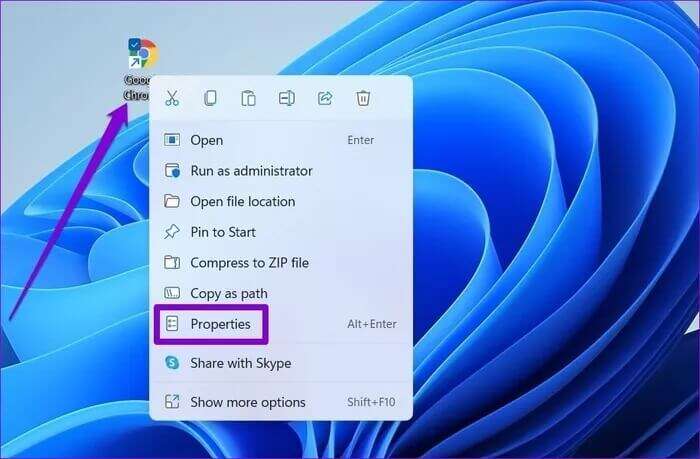
Шаг 2: В окне «Свойства» перейдите на вкладку совместимость Нажмите «Выполнить». Средство устранения неполадок совместимости.
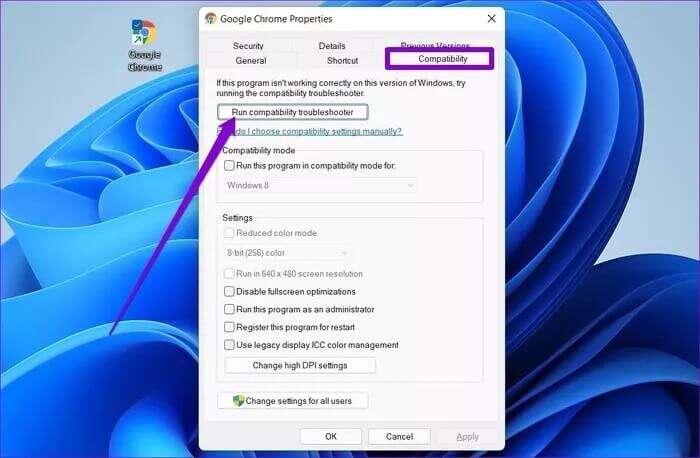
Далее следуйте инструкциям на экране для завершения устранения неполадок. После этого проверьте, открывается ли Chrome.
3. Удалить профиль пользователя
может быть Профиль пользователя Chrome Повреждён. В этом случае Windows может не загрузить саму программу. Чтобы исправить это, попробуйте удалить папку с данными вашего профиля. Вот как это сделать.
Шаг 1: нажмите клавишу. Windows + R Чтобы открыть диалоговое окно.
Шаг 2: В текстовое поле вставьте указанную ниже команду и нажмите Enter.
% USERPROFILE% \ AppData \ Local \ Google \ Chrome \ Данные пользователя
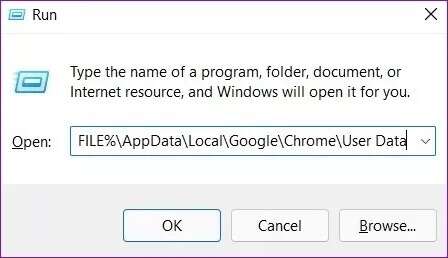
Шаг 3: В следующем окне найдите папку по умолчанию и создайте копию этой папки на рабочем столе для резервного копирования.
Шаг 4: Потом , Удалить папку по умолчанию.
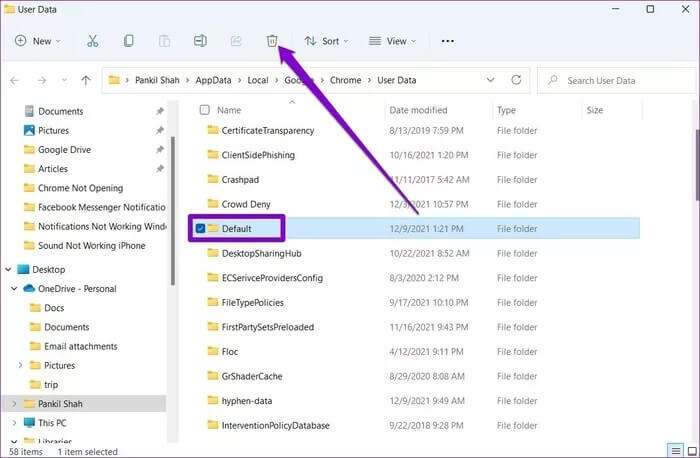
4. Отключить антивирус.
Иногда антивирусные программы могут быть слишком осторожными и в конечном итоге блокировать Chrome. Многие сообщают об успешном решении проблемы путём отключения антивируса. Вы также можете попробовать этот способ. Если это сработает, проверьте свой антивирус и добавьте Google Chrome в белый список.
5. Очистите кэш DNS
DNS-кэш содержит информацию о последних посещениях веб-сайтов и других интернет-доменов. Хотя эти данные предназначены для справки, они также могут быть повреждены при добавлении с неавторизованных доменных имён или IP-адресов. Чтобы решить эту проблему, вы можете удалить существующий DNS-кэш, выполнив несколько простых шагов.
Шаг 1: нажмите клавишу. Windows + X и выберите Терминал Windows (Администратор) из списка.
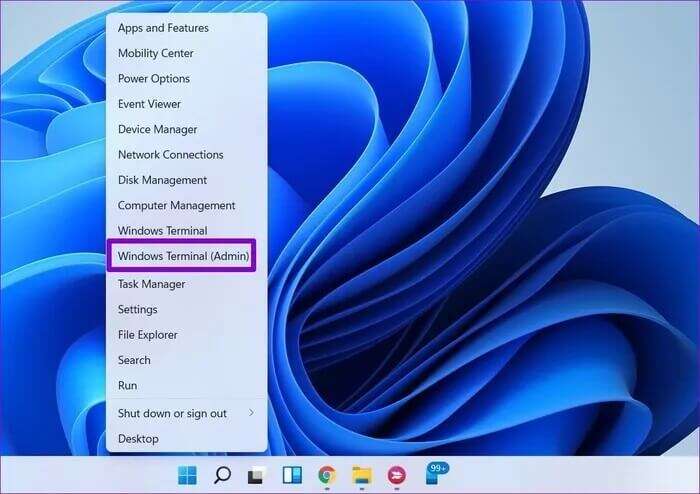
Шаг 2: В консоли введите указанную ниже команду и нажмите Enter.
IPCONFIG / flushdns
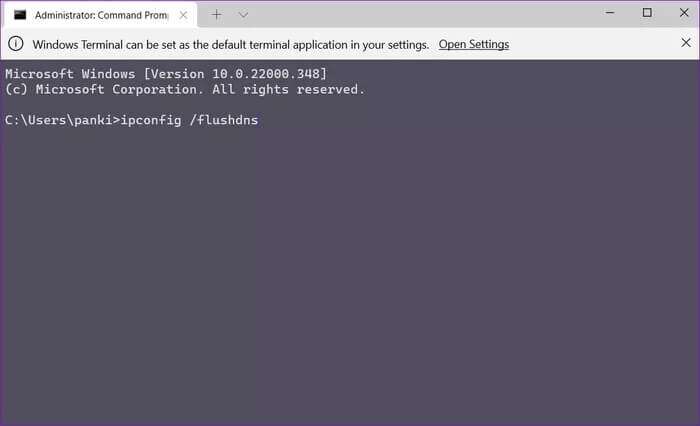
После завершения процесса вы увидите сообщение: «Кэш DNS-резолвера успешно очищен..
6. Сбросить настройки сети.
Если проблемы сохраняются даже после очистки кэша DNS, вы можете попробовать Сбросить настройки сети в Windows 11Это переустановит все сетевые адаптеры на вашем компьютере и вернет остальные сетевые настройки к значениям по умолчанию. Вот как это сделать.
Шаг 1: нажмите клавишу. Windows + I включить Настройки.
Шаг 2: Перейти на вкладку Сеть и Интернет слева и нажмите Расширенные настройки сети.
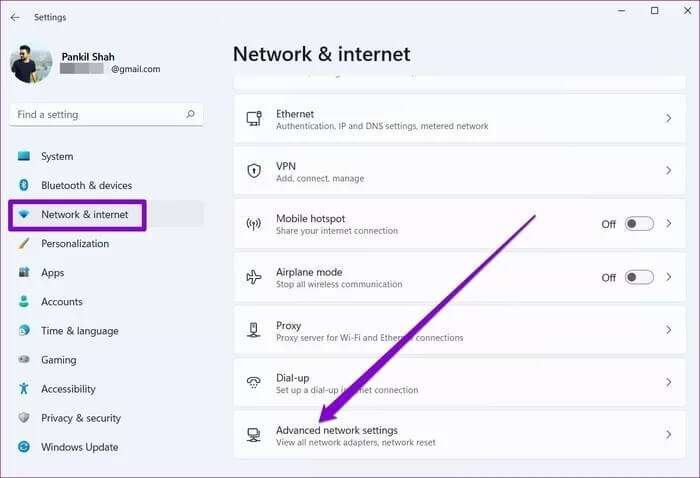
Шаг 3: в Больше настроек , выберите вариант Сброс сети.
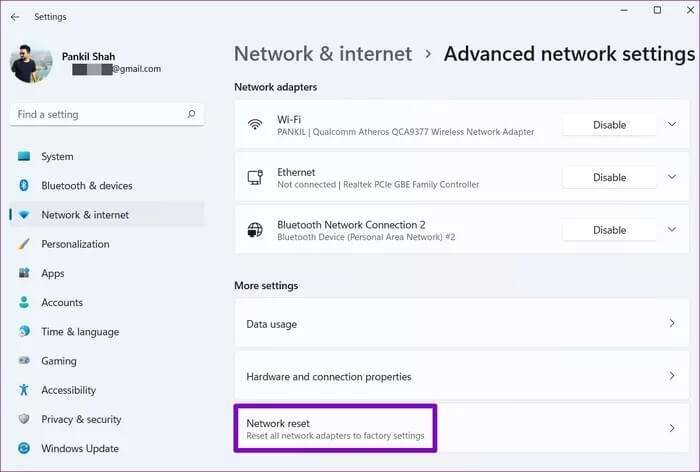
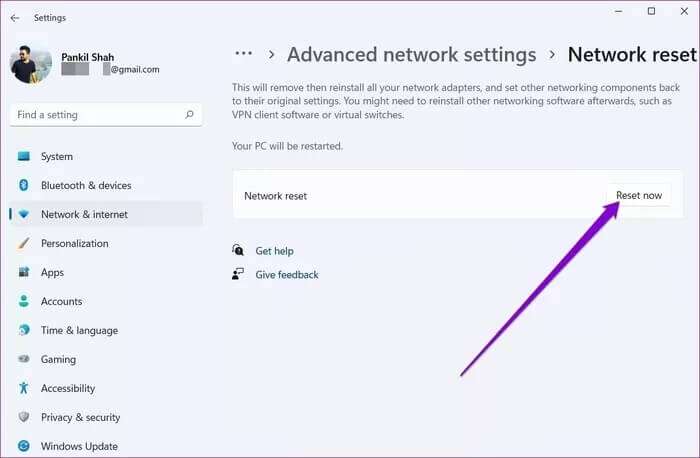
7. Переустановите Chrome.
Если ничего не помогает, возможно, вам придётся удалить Chrome и переустановить его. Таким образом, вы сможете удалить все старые данные, связанные с Chrome, и начать всё с нуля. Кроме того, в процессе вы также обновите Chrome. Если вы решите воспользоваться этим вариантом, обязательно: Заранее синхронизируйте все необходимые данные с вашим аккаунтом Google..
Шаг 1: нажмите клавишу. Windows + I Чтобы запустить приложение Настройки. Используйте правую панель, чтобы перейти на вкладку "Приложения" И нажмите «Приложения и функции».
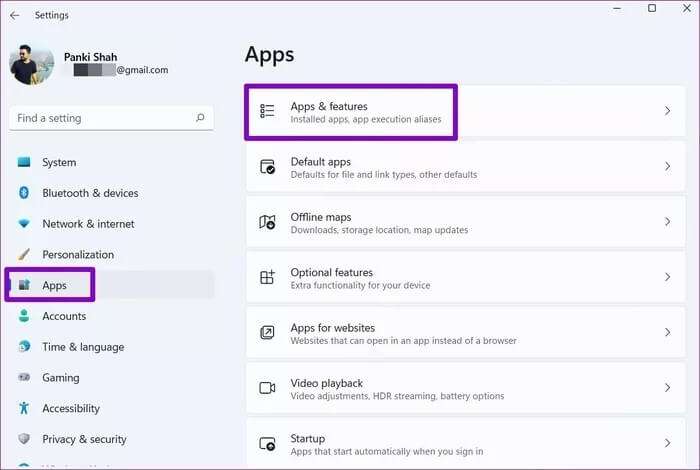
Шаг 2: Прокрутите вниз, чтобы найти Гугл Хром. Нажмите "Меню" Три точки и выберите вариант удалить.
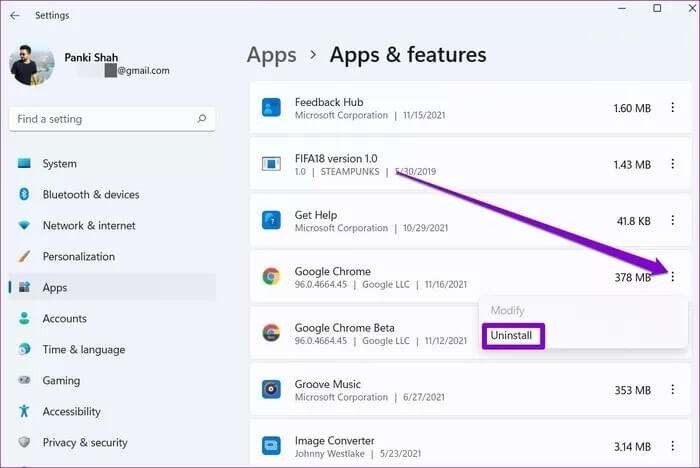
Перезагрузите компьютер иУстановить Google Chrome снова.
Открыть для просмотра
Несмотря на свои проблемы, Chrome остается самым предпочтительным браузером на всех платформах. Хотя такие проблемы могут возникать часто, ничего из вышеперечисленного исправить нельзя.
Chrome использует слишком много памяти в Windows 11? Ознакомьтесь с этими советами. Чтобы уменьшить использование памяти Chrome в WindowsИсправление проблемы с открытием Chrome в Windows 11 Исправление проблемы с открытием Chrome в Windows 11